
İçindekiler:
- Yazar John Day [email protected].
- Public 2024-01-30 13:19.
- Son düzenleme 2025-06-01 06:10.




Bu talimat, Karting için kullandığımız Dijital LED Pit Board içindir. Özellikle 24 saat yarışları da dahil olmak üzere iç ve dış mekan gece yarışları için kullanışlıdır. Tahta güneş ışığında açıktır ve geceleri göze çarpmaktadır. Katıldığımız kart serisi nedeniyle, her yarışta Kart numarası farklı olabilir ve o yarışta 2 veya 3 Kart koşabilir, bu yüzden tahtadaki numarayı anında değiştirmemiz gerekir. Bu, kartın arkasındaki 16 haneli bir tuş takımı ile yapılır.
Kart, her segmentte 4 beyaz hasır şapka LED'li 14 segmentten oluşur. Her şey bir Arduino Nano (dahili USB bağlantı noktasına sahip olan) ile kontrol edilir. Kart, gerekirse kısılabilir ve ayrıca sürücülerin dikkatini daha fazla çekmek için yanıp sönebilir.
Önü ve arkası 3 mm akrilik levha olup, aralarında ağaçlık çerçeve bulunmaktadır. Bu daha sonra her bir LED için delindi. Genel boyut, bir A4 kağıt parçasıyla aynıdır.
Not: Bu talimat, tam olarak ne yaptığımı, zaten sahip olduğum bazı bileşenleri gösterir, bu yüzden sahip olduklarımı kullandım. Bu yapının bazı bölümleri için daha iyi çözümler var ve bu süreçte bazı şeyler öğrendim, bunları en sonunda tartışacağım.
Neye ihtiyacın var:
1 x Arduino Nano
1 x USB Güç Bankası (1A, 2200mOhm'dan büyük - tercihen kendi anahtarı olmadan)
1 x USB Kablosu
1 x Anahtarı
1 x 16 Haneli Tuş Takımı
3 x 7K5Ω Dirençler (Tuş Takımı İçin)
3 x 2KΩ Dirençler (Tuş Takımı İçin)
2 x 3mm Akrilik Levha A4 boyutunda
1 x IRF9530 (P Kanal MOSFET)
14 x IRL510 (N Kanal MOSFET)
15 x 220Ω dirençler (MOSFET Dirençler)
15 x 10K Çekme Dirençleri
56 x Beyaz Hasır Şapka LED'i 5 mm
56 x LED'ler için uygun direnç (220Ω genellikle iyidir)
LED'leri/MOSFET'leri vb. bağlamak için bazı kablolar
Bazı Şerit Kurulu
Çerçeve için biraz ahşap
Siyah Koli Bandı
12 x vida
1 x Çekmece Kolu
Adım 1: Çerçeveyi Oluşturun

Burada 261mm'de 2 parça ve 210mm'de 2 parçaya bölünmüş 18mm x 44mm x 2400mm kullandım, böylece bir araya getirildiğinde dış boyut satın aldığım akrilik levhalarla (bu durumda A4 kağıt boyutu) eşleşecekti. Bunlar, bazı uygun ahşap vidalar kullanılarak basitçe birbirine vidalandı. Bu noktada hangisinin üst olacağına karar verin ve üst parçanın orta noktasını işaretleyin. Bu merkez noktasından, çekmece kulpunuza uyacak şekilde her iki taraftan eşit miktarda ölçün, kulp vida boyutuna uygun delikler açın. Güzel bir yüzey elde etmek için ahşabın dışını siyah koli bandıyla sarın. Son olarak, verilen vidaları kullanarak çekmece tutamağını monte edin.
Adım 2: Led'in Deliklerini Delin ve LED'leri Monte Edin


Akriliği (bant koruması hala açık) segment tasarımıyla işaretleyin, bu durumda her basamakta 7 segment ve her segmentte 4 LED bulunan 2 basamak.
Akrilik'i çok dikkatli bir şekilde delin, arkada delmek için küçük bir parça ahşap kullandım ve daha küçük çaplı bir matkapla (2,5 mm) başladım ve 5 mm LED'leri kabul etmek için 5 mm'lik bir delik ile bitirdim. Akrilik oldukça kırılgandır ve delinirken kolayca kırılabilir, bu nedenle dikkatli olun.
Son olarak (ve özenli kısım), her LED'i az miktarda süper yapıştırıcı kullanarak her bir deliğe monte edin. Testte daha sonra bir LED'i değiştirmeniz gerekebilir diye çok fazla kullanmayın. Tamamen yapıştırırsanız, bir LED'i çıkarmanın tek yolu onu delmektir. LED'in bir tarafında, onu güvenli bir şekilde yerinde tutacak ve biraz kötüye kullanabilecek kadar küçük bir damla buldum.
Arka panelde, tuş takımı için olan deliği kesin ve bunların karşı panodaki LED'lerin orta kısmıyla hizalanmasını sağlayan anahtar, böylece yeterli boşluğa sahip olursunuz. Tuş takımını ve anahtarı monte edin ve güç bankası için delikler açın
Adım 3: Devre
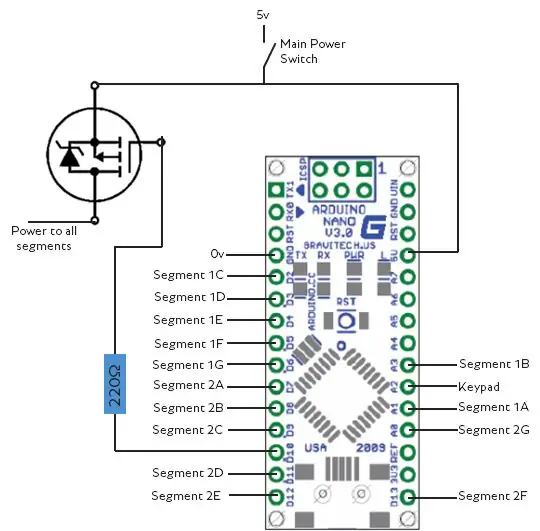
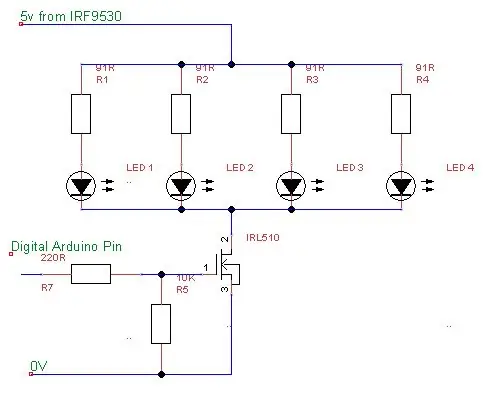
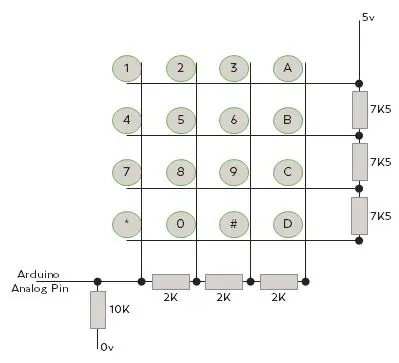

Devre tarif etmem daha kolay olduğu için 3 bölüme ayrılmıştır.
1 - Güç tarafı:
Güç, güç anahtarı aracılığıyla Arduino'ya, tek IRF9530'a ve Tuş Takımına iletilir. Güç anahtarı doğrudan 5v güç bankasına bağlanır. IRF9530, 5v gücü ile LED segmentlerinin her biri arasında yer alır. LED segmentlerinin PWM karartılmasından ve yanıp sönmesinden sorumlu olacak olan bu P kanalı MOSFET'tir. 220Ω koruma direnci ile dijital pin 10'a bağlanır.
2 - LED Segmentleri:
Her LED segmenti daha sonra gücünü IRF9530'dan alacaktır. Segmentler, her biri LED'lerinizin ileri akımına uygun olması gereken kendi akım sınırlama direncine sahip paralel olarak bağlanmış 4 LED'den oluşur.
LED'lerin -ve tarafı daha sonra bir IRL510 N kanalı MOSFET'e bağlanır (biraz fazla öldürme ama biraz yattım). Bu, her segment için "anahtar" olduğundan, her segmentin kendi IRL510'u vardır. Her IRL510, 220Ω koruma direnci ile karşılık gelen Arduino pinine geri bağlanır ve tamamen geçiş yapmasını sağlamak için 10K aşağı çekme direncine sahiptir. (Arduino açık olmadığında düşük tutacağından aşağı çekme dirençleri atlanabilir).
3 - Tuş Takımı Kablolaması:
Segmentleri kontrol etmek için kullanılan Arduino pinlerinin sayısı nedeniyle keypad için 8 pin matrix bağlantı yöntemini kullanamadığımız için bu proje için 1 pin bağlantı yöntemi geliştirdim. Tuş takımı pinlerine dirençler ekleyerek her buton için farklı bir voltaj bölücü oluşturabiliriz. Bunu Arduino'daki bir Analog Pine bağlayarak, Tuş Takımı şemasına göre hangi düğmeye basıldığını belirleyebiliriz.
Adım 4: Kartı Kablolayın
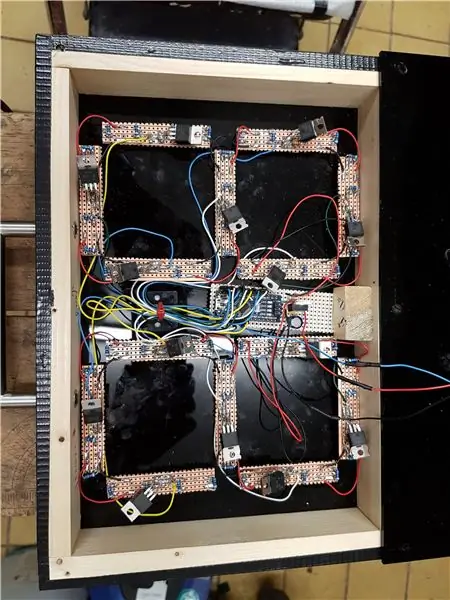
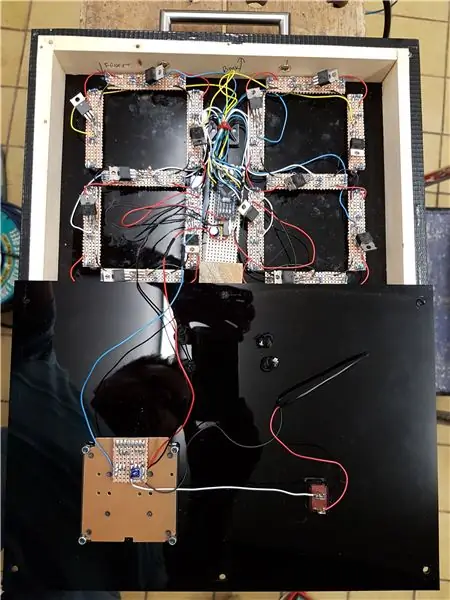
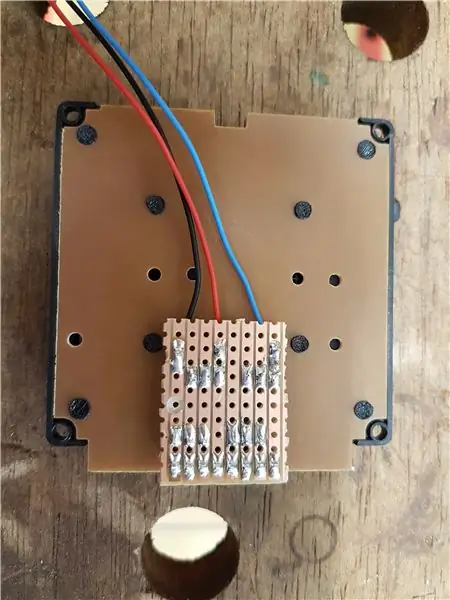

Her segment için bir 'PCB' oluşturmak için stripboard kullandım. Her segmentte PCB, LED'in x 4'ü, LED dirençleri x 4 ve bir IRL510 MOSFET'tir. Her segment daha sonra IRF9530'dan 5v bağlantıya ve 0v bağlantıya (neredeyse ana halka gibi) sahiptir. IRL510'dan gelen kapı daha sonra merkezdeki Arduino 'PCB'sine bağlanır.
IRL510'lar için 220Ω dirençler, IRF9530 ile birlikte merkezi Arduino PCB'sindedir.
Tuş takımını 5V, 0V'a ve sinyal pinini Arduino'ya bağlayın.
Son olarak, USB kablosunun istenmeyen ucunu kesin ve güç bankasına bağlanmaya yetecek kadar bırakarak arka panelden geçirin. İçeride, dış kasayı dikkatlice soyun ve kabloları ayırın. Sadece 5v ve 0v hatlarına ihtiyacımız var. Hangisinin hangisi olduğunu bulmak için burada bir multimetre kullanabilirsiniz. 5v kablosunu anahtara ve 0v kablosunu Arduino PCB ve tuş takımına bağlayın.
Tüm bağlantılar yapıldıktan sonra Arduino Sketch'i Arduino'nun USB portu üzerinden yükleyin.
Adım 5: Güç Verme ve Çalıştırma



En az 1A sağlayabilen bir Güç Bankası bağlayın ve ideal olarak bu 2200mAh veya daha yüksek olmalıdır (bu, tüm segmentler yaklaşık 1,5 saat boyunca yanarken kartı tam yoğunlukta çalıştırmak için yeterli olmalıdır) ve ana gücü açın.
Not: Güç Bankaları bir mAh derecesi belirtir, ancak bu derecelendirme, nominal olarak 3,7v olan dahili pil takımı (genellikle bir li-ion 18650 pil) içindir. Güç bankasında, dc-dc'nin voltajı 5v'ye dönüştüren dahili bir yükseltme devresi vardır. Bu dönüşüm, bazı mAh'lerin kaybolduğu anlamına gelir. örneğin 2200mAh'lik bir güç bankası 5v'de gerçekten (2200*3.7)/5=1628mAh olacaktır. Ne yazık ki, çoğu dc-dc dönüştürücü %100 verimli olmadığından (dönüşüm yapan devre de biraz güce ihtiyaç duyar), bu nedenle örtücü içinde %10 - %15 daha kaybetmeyi bekleyebilirsiniz. Yani 1628mAh şimdi en iyi ihtimalle 162.8mAh daha kaybediyor, bu da sonunda yaklaşık 1465.2mAh elde ettiğiniz anlamına geliyor.
Arduino başlatıldığında, sağdaki rakam sıfır gösterecektir. Bu noktada herhangi bir tek veya çift haneli numara girilebilir ve bu numara tahtada görüntülenecektir. Tek haneli bir sayı girilmişse, tahta sol hanede sıfır gösterecektir.
Diğer işlevler şunlardır:
'*' tuşu yanıp sönen bir ekranı açar veya kapatır
"A" tuşu, tahtada FL görüntüleyecektir (sürücüye en hızlı turu ayarladıklarını söylemek için kullanılabilir veya sürücüye bir sonraki durakta Yakıt almasını hatırlatmak için kullanabiliriz).
'B' tuşu sol basamağa bir P harfi ekler ve daha sonra yarış konumunu görüntülemek için sağ basamağa herhangi bir sayı ekleyebilirsiniz, örneğin P4.
'C' Parlaklığı artır
'D' Parlaklığı azaltın.
6. Adım: Dersler / İyileştirmeler
Adım 6 - İyileştirme / Daha İyi Çözümler
Başta belirttiğim gibi, bu anakart yenilerini satın almak yerine mevcut bileşenler kullanılarak oluşturuldu, ancak bu tasarımdan bazılarını tehlikeye attı ve bazılarında aşırı karmaşıklığa yol açtı. Nihai tasarım iyi çalışsa ve iyi görünse de, burada aynı sonucu elde etmek için bazı iyileştirmeler veya başka fikirler var.
1 Her segmenti sıfırdan oluşturmak yerine oluşturmak için 5v LED şeritleri (siyah şeritte 60/m üzerindeki beyaz LED'ler) kullanın. Bunlar ucuzdur ve ebay'de mevcuttur ve her bir LED'i delmek yerine kartın önüne yapıştırılabilir. Şeritler önceden kablolanmıştır ve genellikle akım direncini de içerir. Bu, tasarımı daha hafif ve daha ince hale getirebilir, çünkü çok fazla iç alan gerekmez.
2 Yukarıdakine benzer, ancak WS2812B tipi RGB LED'ler gibi ayrı ayrı yazılabilen şerit LED'leri kullanın ve Arduino için de kitaplık indirmeleri var. Beyaz görüntü 3Amp'den fazla gerektirebileceğinden, güç bankasından gelen mevcut gücü göz önünde bulundurmanız gerekir. Ancak kırmızı, mavi veya yeşili ayrı ayrı görüntülemek, tasarımıma benzer bir güç tüketir. Tek tek adreslenebilir LED'lerin avantajı, IRL510 MOFETS'i çıkarabilmeniz ve büyük kazanç, tüm LED'leri kontrol etmek için sadece 1 Arduino Pinine ihtiyacınız olmasıdır. Bu yöntem Arduino pinlerini serbest bıraktığı için kablolamayı çok daha basit hale getirir ve Matrix Keypad kitaplığını kullanabilirsiniz, böylece tuş takımındaki dirençlere de ihtiyacınız olmaz. Farklı renkleri kullanma yeteneği de faydalı olabilir.
3 Klavyeyi ve Arduino'yu çıkararak ve her segmentin yanında küçük sürgülü anahtarlar kullanarak ve kartı manuel olarak değiştirerek kartın daha temel bir versiyonu yapılabilir. Yalnızca bir kart çalıştırıyorsanız bu sorun değil ve numarayı hızlı bir şekilde değiştirmeniz gerekmiyor. Karartma ve yanıp sönme işlevini de kaybedersiniz, ancak çok daha basit bir yapı olurdu. Başlangıçta böyle bir tane yaptım ama bazı durumlarda kartlar arasında sayıları değiştirmek için yeterli zamanımız olmadığını gördüm.
4 Herhangi bir metnin görüntülenebilmesi için LED'ler yerine eski bir dizüstü bilgisayar ekranı kullanmayı düşündüm, ancak ekran özellikle parlak güneş ışığında yeterince parlak değil, ancak yağmurlu bir akşamda bile ıslak bir vizörün arkasından loştu. Ayrıca sürücünün yalnızca bir bakış atması için zamanı vardır, bu nedenle okumak zordur, bu nedenle bundan kaçının.
Önerilen:
LEDura - Analog LED Saat: 12 Adım (Resimli)

LEDura - Analog LED Saat: Sadece çeşitli projeler yaparak uzun bir süre sonra kendime bir öğretici yapmaya karar verdim. İlk olarak, harika adreslenebilir LED halka ile kendi analog saatinizi yapma sürecinde size rehberlik edeceğim. İç halka saatleri gösterir, ya
ARMTRONIX Wifi 30Amps Board: 4 Adım (Resimli)

ARMTRONIX Wifi 30Amps Kartı: GIRIŞ:Armtronix 30AMPS Röle kartı bir IOT kartıdır.Kartın özellikleri şunlardır:Kablosuz kontrol.Yerleşik USB'den UART'a.Yerleşik AC'den DC'ye güç kaynağı 230VAC'den 5V DC'ye.AC sanal anahtarı. Kartın görünümü ve hissi ve boyutu 105mm X 7
La COOL Board ile Otomatik Sulama Sistemi: 4 Adım (Resimli)

La COOL Board ile Otomatik Sulama Sistemi: Herkese Merhaba, Bu sefer La COOL Board'a biraz daha derine inerek Talimatlarımıza başlayacağız. Panomuzdaki Aktör Çıkışı, toprak kuruduğunda pompayı çalıştırır. Öncelikle nasıl çalıştığını anlatacağım: La COOL Board 3,3 volt Çıkışa sahip
SENSÖR SUHU DENGAN LCD DAN LED (LCD ve LED ile Sıcaklık Sensörü Yapımı): 6 Adım (Resimli)

SENSÖR SUHU DENGAN LCD DAN LED (LCD ve LED ile Sıcaklık Sensörü Yapımı): hai, saya Devi Rivaldi mahasiswa UNIVERSITAS NUSA PUTRA dari Endonezya, di sini saya akan berbagi cara membuat sensörü suhu menggunakan Arduino dengan Çıkışı LCD ve LED. Ini adalah pembaca suhu dengan desain saya sentiri, dengan sensörü ini anda
Elektrikli Penny Board V1: 8 Adım (Resimli)

Elektrikli Kuruş Tahtası V1: Bu elektrikli kuruş tahtası, bir bugger kaykay için bir prototiptir
